Windows10系统之家 - 安全纯净无插件系统之家win10专业版下载安装
时间:2017-10-09 16:35:15 来源:Windows10之家 作者:huahua
C盘是Win10系统专门放置一些重要的软件,更新的时候C盘会留下Windous.old的备份,用户在进行对旧版的删除时却提示权限不足需要SYSTEM权限才能操作。那么windows10系统windows.old如何删除?其实我们并不需要这么删除,在Win10系统中同样的配备了磁盘清理工具,使用清理工具能顺利清除一些旧的文件,有需要的用户,请来看看windows10系统windows.old如何删除吧。
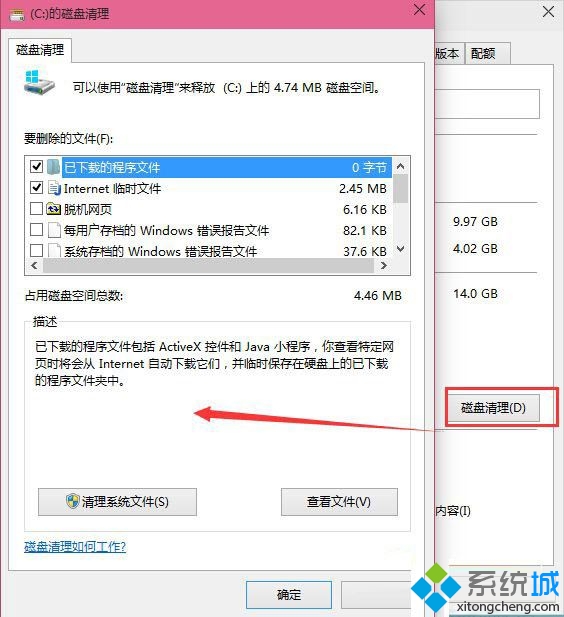
1 、打开win10系统中“我的电脑”(这台电脑)进入到硬盘中,找到C盘)
2、鼠标右击“C盘”——在弹出的菜单中,选择“属性”
3、选择“磁盘清理”,这时会进行扫描,耐心等待几分钟
4、扫描完成,选择“清理系统文件”,同样会进行系统扫描,再耐心等待几分钟
5、扫描完成后,在弹出的窗口中,找到“以前的windows安装”,把这一项前面打√,这时确定清理。
6、这一步等待的时候可能就更久了,根据备份文件的大小,时间会有不同,再次耐心等待。提示完成后,再进入C盘,就会发现WINDOWS.OLD文件不见了,或是成为0KB了
按照以上方法这样既清理了你的C盘,也清理了Windows.oldd。为你的C盘节省了空间。
相关文章
热门教程
热门系统下载
热门资讯





























